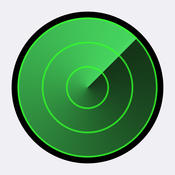1. 在 iPhone 主屏幕上,轻按“电话”图标。
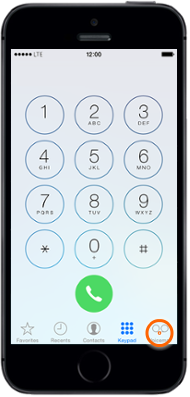
2. 在打开的电话界面中,轻按右下角的“语音信箱”选项卡。
如果网友们遇到语音信箱不可用、无法连接语音信箱,甚至电话界面右下角没有“语音信箱”选项卡等情况,请尝试通过以下方法解决:
- 检查系统版本是否更新到最新的 iOS 9.2,运营商版本是否为 23.1,如果不是,请升级
- 还原设备的网络设置
- 关闭 iPhone 设备并重新启动
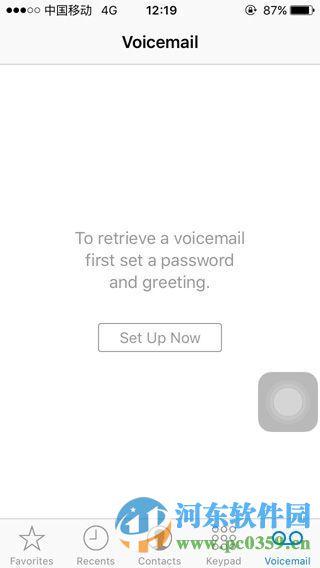
3. 连接语音信箱后,轻按“现在设置(Set Up Now)”。
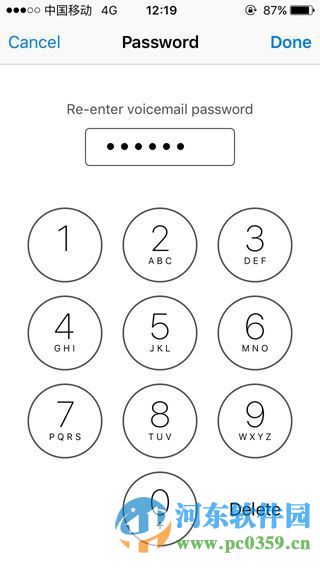
4. 根据提示输入信箱密码(密码最少 6 位,最长可输入 8 位),轻按“完成(Done)”。

5. 重新输入信箱密码,轻按“完成(Done)”。
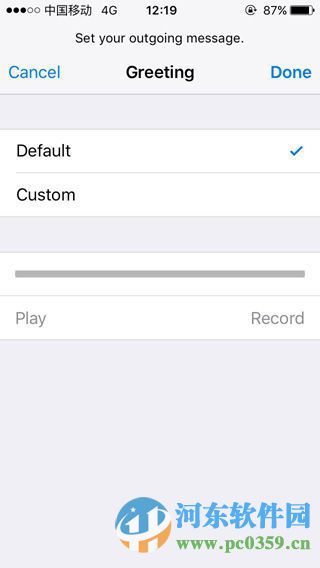
6. 这时候,设备会提示是使用系统默认欢迎语,还是用户自定义欢迎语。要使用默认欢迎语,保留默认选项,轻按“保存(Save)”,如果需要自定义欢迎语,轻按“自定义(Custom)”。
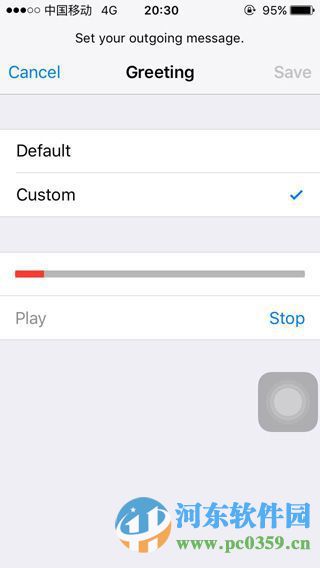
7. 轻按“录音(Record)”开始录制欢迎语,完成轻按“停止(Stop)”。注意,平台对自录欢迎语的控制时长为 15 秒。自定义应答语应控制在 15 秒内,超过 15 秒的应答语保存后无法生效,平台会做回退处理。
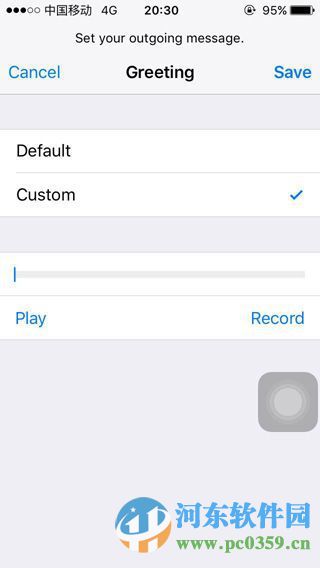
8. 轻按“播放(Play)”试听欢迎语,需要重录欢迎语,轻按“录音(Record)”,一旦完成,轻按“保存(Save)”来保存自定义欢迎语。
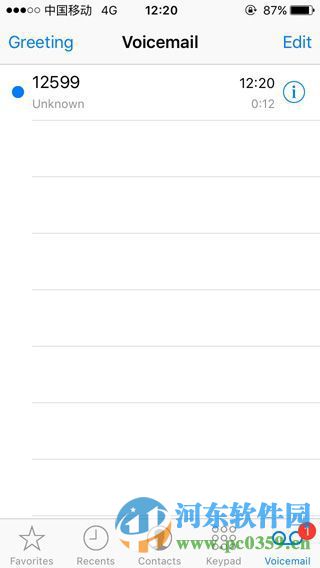
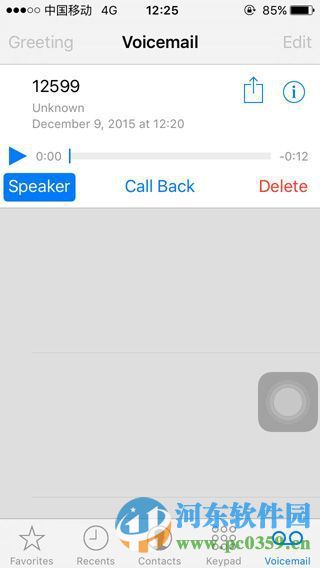
通过本文我们就能够熟悉掌握iPhone手机中的可视化语音信箱的功能与开启方法了,用户可根据上述的8步操作即可实现,需要的用户赶快试试吧!
小编推荐
手游风云榜
更多 资讯阅读
更多 -

- 使用Blender生成城市模型
- 教程 2024-12-05
-

- 全球气象数据ERA5的下载方法
- 教程 2024-12-05
-

- Xpath解析及其语法
- 教程 2024-12-04
-

- 机器学习:神经网络构建(下)
- 教程 2024-12-04
-

- 华为Mate品牌盛典:HarmonyOS NEXT加持下游戏性能得到充分释放
- 教程 2024-12-03
-

- 实现对象集合与DataTable的相互转换
- 教程 2024-12-02
-

- 硬盘的基本知识与选购指南
- 教程 2024-12-01
-

- 如何在中国移动改变低价套餐
- 教程 2024-11-30
-

- 鸿蒙NEXT元服务:论如何免费快速上架作品
- 教程 2024-11-29
-

- 丰巢快递小程序软件广告推荐关闭方法
- 教程 2024-11-27
-

- 如何在ArcMap软件中进行栅格图像重采样操作
- 教程 2024-11-26
-

- 算法与数据结构 1 - 模拟
- 教程 2024-11-26